Jak scalić notatki głosowe
Ale już nie. Na szczęście istnieje znacznie szybsza i łatwiejsza opcja — bezpłatne narzędzie do fuzji online. Nie musisz pobierać żadnego programu ani oglądać wielu samouczków, aby zrozumieć, jak działa ta jedyna funkcja.
W przeciwieństwie do profesjonalnego oprogramowania, nasze narzędzie jest proste i całkowicie intuicyjne — możesz łączyć ze sobą notatki głosowe, nawet jeśli nigdy wcześniej nie robiłeś tego samodzielnie.
Działa w dowolnej przeglądarce na komputerze, tablecie i smartfonie. Każdy format pliku będzie do tego odpowiedni, a ponadto wszystko jest darmowe, gdy Twoje pliki mają do 500 MB każdy.
Zobaczmy narzędzie w akcji.
-
Prześlij swoje nagrania
Otwórz połączenie notatek głosowych Clideo w przeglądarce i kliknij duży przycisk „Wybierz plik”. Możesz dodać wszystkie swoje pliki jednocześnie.
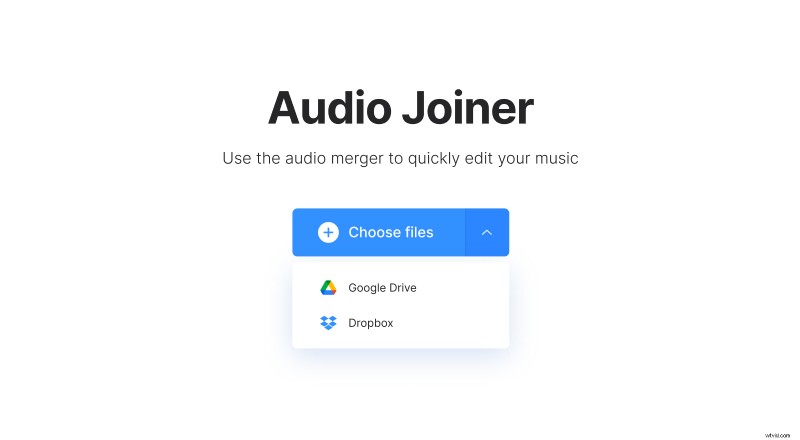
Alternatywnie, po dotknięciu przycisku rozwijanego, możliwe jest użycie konta Dropbox lub Google do przechowywania nagrań stamtąd.
-
Dołącz do notatek głosowych
Po dodaniu plików możesz ich słuchać w obszarze podglądu. Na poniższej osi czasu przeciągnij i upuść zielone miniatury ścieżek, aby zmienić ich kolejność. Jeśli nie potrzebujesz niektórych z nich, po prostu wybierz ścieżkę i kliknij ikonę X.
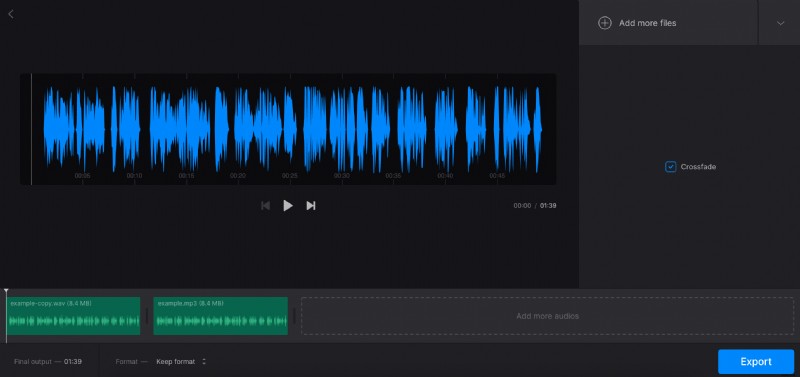
Możesz także włączyć efekt „Crossfade”, jeśli chcesz uniknąć chwil ciszy między utworami.
Znajdź przydatne informacje o czasie trwania utworu w dolnym panelu. Możesz także wybrać potrzebny typ pliku z menu rozwijanego. Dostępnych jest wiele opcji — M4A, OGG, MPS3 i inne formaty audio.
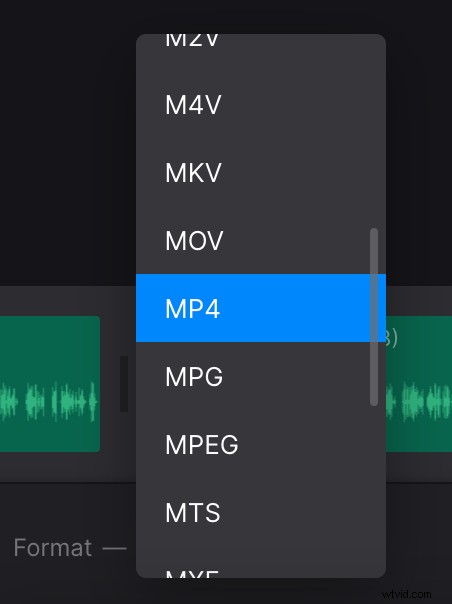
Gdy skończysz, kliknij przycisk „Eksportuj”, a notatki głosowe zostaną za chwilę połączone.
-
Pobierz połączone notatki
Na koniec ponownie odsłuchaj swoją super notatkę. Jeśli wszystko jest w porządku, naciśnij przycisk „Pobierz”, aby zapisać nagranie na swoim urządzeniu, lub kliknij strzałkę w dół, aby zapisać w pamięci online.
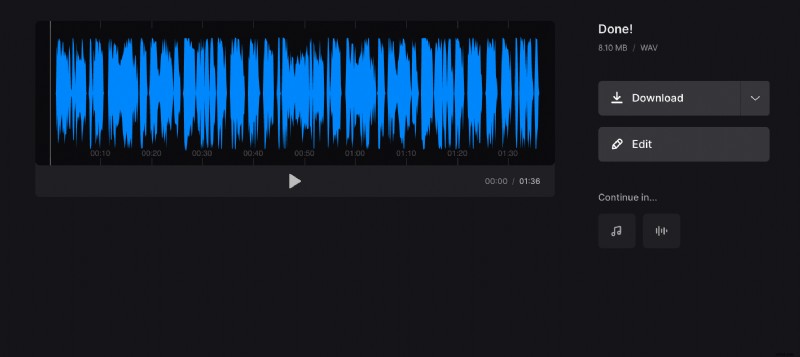
Jeśli chcesz coś zmienić, użyj przycisku „Edytuj”, aby wrócić do poprzedniego ekranu i wprowadzić zmiany.
